サーバーおよびサーバーグループの一覧表示と表示
この節では、次の作業について説明します。
サーバーまたはサーバーグループの一覧表示
サーバーの一覧を表示するには、「表示の選択」メニューを使用します。または、show コマンドに server キーワードと all サブコマンドを付けて使用すると、N1 System Manager 内のすべてのサーバーを一覧表示できます。
次の図に示す「表示の選択」メニューまたは show server コマンドを使用して、サーバーを一覧表示します。

 サーバーまたはサーバーグループを一覧表示する
サーバーまたはサーバーグループを一覧表示する
ここでは、ブラウザインタフェースを使用してサーバーまたはサーバーグループを一覧表示する手順を説明します。この説明のあとに、同じ操作をコマンド行で行う場合の例を示しています。
手順
-
N1 System Manager にログインします。
詳細は、「N1 System Manager のブラウザインタフェースにアクセスする」を参照してください。
-
次のいずれかの操作を行い、「サーバー」表、または「サーバーグループ」表を表示します。
例 4–1 コマンド行でのサーバーの一覧表示
次の例は、 show コマンドを使用して、システム内のすべてのサーバーを表示する方法を示しています。
N1-ok> show server all |
システム内のすべてのサーバーの一覧が表示されます。詳細は、『Sun N1 System Manager 1.2 コマンド行レファレンスマニュアル』の「show server」を参照してください。
例 4–2 IP アドレスに基づいたコマンド行でのサーバーのフィルタリング
次の例は、show コマンドを使用することで、サーバーの管理ネットワーク IP アドレスに基づいたシステムでプロビジョニング可能なサーバーのリストをフィルタリングする方法を示しています。
N1-ok> show server ip 192.168.200.4 |
次の例は、管理ネットワーク IP アドレスの範囲に基づいたシステムでプロビジョニング可能なサーバーのリストをフィルタリングする方法を示しています。
N1-ok> show server ip 192.168.200.4-192.168.200.60 |
次の例は、サブネットとマスク長に基づいたシステムでプロビジョニング可能なサーバーのリストをフィルタリングする方法を示しています。この場合、サブネットは 10.0.8 、マスク長は 24 になります。
N1-ok> show server ip 10.0.8/24 |
例 4–3 ジョブ数に基づいたコマンド行でのサーバーのフィルタリング
次の例は、ジョブ数に基づいたシステムでプロビジョニング可能なサーバーのリストをフィルタリングする方法を示しています。この場合のジョブ数は 0 です。
N1-ok> show server jobcount 0 |
例 4–4 モデルに基づいたコマンド行でのサーバーのフィルタリング
次の例は、サーバーモデルに基づいたシステムでプロビジョニング可能なサーバーのリストをフィルタリングする方法を示しています。この場合のサーバーモデルは Sun Fire v240 マシンです。
N1-ok> show server model SF-V240 |
例 4–5 名前に基づいたコマンド行でのサーバーのフィルタリング
次の例は、サーバー名に基づいたシステムでプロビジョニング可能なサーバーのリストをフィルタリングする方法を示しています。この場合のサーバー名は server3 です。
N1-ok> show server name server3 |
次の例は、サーバー名に基づいたシステムでプロビジョニング可能なサーバーのリストをフィルタリングする方法を示しています。この場合のサーバー名は s 3 です。
N1-ok> show server name "s 3" |
例 4–6 実行中の OS に基づいたコマンド行でのサーバーのフィルタリング
次の例は、サーバー上で実行されている OS に基づいたシステムでプロビジョニング可能なサーバーのリストをフィルタリングする方法を示しています。この場合、SUSE Linux に対して暗黙的で大文字と小文字の区別のあるワイルドカードが使用されています。
N1-ok> show server runningos SLES |
例 4–7 OS の健全性に基づいたコマンド行でのサーバーのフィルタリング
次の例は、サーバー上で実行されている OS の健全性に基づいたシステムでプロビジョニング可能なサーバーのリストをフィルタリングする方法を示しています。この場合、OS の健全性が監視されているすべてのサーバーが表示されます。
N1-ok> show server oshealth monitored |
次の例は、サーバー上で実行されている OS の健全性に基づいたシステムでプロビジョニング可能なサーバーのリストをフィルタリングする方法を示しています。この場合、OS の健全性が監視されていないすべてのサーバーが表示されます。
N1-ok> show server oshealth unmonitored |
次の例は、サーバー上で実行されている OS の健全性に基づいたシステムでプロビジョニング可能なサーバーのリストをフィルタリングする方法を示しています。この場合、OS 監視機能が追加されていないため、OS の健全性情報を送信していないすべてのサーバーが表示されます。
N1-ok> show server oshealth uninitialized |
OS 監視機能の追加についての詳細は、「監視のサポート」を参照してください。
例 4–8 コマンド行でのグループの一覧表示
N1-ok> show group all |
システム内のすべてのサーバーグループの一覧が表示されます。詳細は、『Sun N1 System Manager 1.2 コマンド行レファレンスマニュアル』の「show group」を参照してください。
 問題の発生したサーバーを表示する
問題の発生したサーバーを表示する
ここでは、ブラウザインタフェースを使用し、問題の発生したサーバーを表示する手順を説明します。この説明のあとに、同じ操作をコマンド行で行う場合の例を示しています。
次の図は、「表示の選択」メニューを使用してサーバーを健全性状態別に表示する方法を示しています。また、コマンド行から、hardwarehealth または oshealth サブコマンドと適切な健全性状態を使用し、健全性状態別にサーバーリストを選択して表示することもできます。次に例を示します。
N1-ok> show server hardwarehealth nonrecoverable |
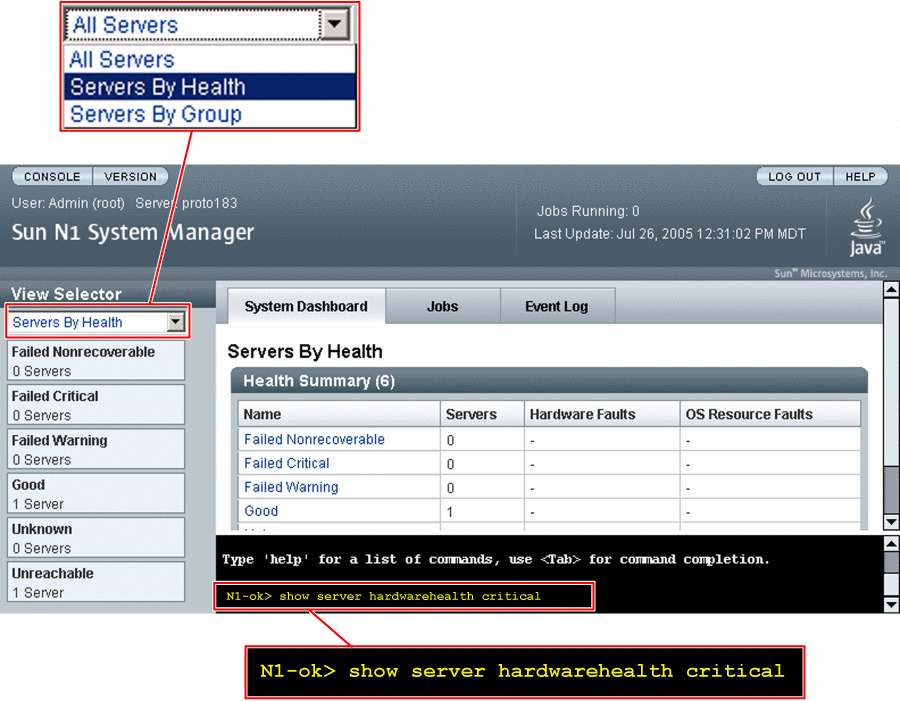
手順
-
N1 System Manager にログインします。
詳細は、「N1 System Manager のブラウザインタフェースにアクセスする」を参照してください。
-
「表示の選択」メニューから「健全性別のサーバー」を選択します。
「健全性の概要」表が表示されます。
注 –サーバーに対する操作を、「健全性の概要」表から実行することはできません。
-
表示する障害の状態を選択します。
使用可能な障害の状態は以下のとおりです。
-
回復不能
-
重大
-
警告
-
アクセス不能
-
不明
指定した状態のサーバーの一覧が表示されます。問題の状態に関する説明は、「ハードウェアの健全性の状態」を参照してください。
-
例 4–9 重大な問題があるサーバーのコマンド行からの表示
次の例は、健全性のステータスが critical であるサーバーを表示する方法を示しています。
N1-ok> show server hardwarehealth critical 名前 ハードウェア ハードウェアの健全性 電源 使用 OS OS リソースの健全性 10.0.0.26 V20z 重大 On Solaris 不明 |
参照
「健全性別のサーバー」ページに表示されるアイコンおよびそれぞれの問題のレベルについての説明は、「ハードウェアの健全性の状態」 を参照してください。監視しきい値についての詳細は、「監視しきい値」を参照してください。
サーバーの詳細とサーバーグループに属するサーバーの表示
サーバー情報およびグループに属するサーバーの詳細を表示するには、show コマンドに server または group キーワードを付けて使用します。構文とパラメータの詳細は、N1–ok のコマンド行で、help show server または help show group と入力してください。サーバー情報は、ブラウザインタフェースの「サーバーの詳細」ページにも表示されます。
 サーバーの詳細およびサーバーグループに属するサーバーを表示する
サーバーの詳細およびサーバーグループに属するサーバーを表示する
ここでは、ブラウザインタフェースを使用してサーバーの詳細とサーバーグループに属するサーバーを表示する手順を説明します。この説明のあとに、同じ操作をコマンド行で行う場合の例を示しています。
手順
-
N1 System Manager にログインします。
詳細は、「N1 System Manager のブラウザインタフェースにアクセスする」を参照してください。
-
次のいずれかの操作を行い、「サーバー」表、または「サーバーグループ」表を表示します。
-
表示するサーバーまたはサーバーグループを選択します。
「サーバーの詳細」ページまたは「グループ別のサーバー」ページが表示されます。
例 4–10 コマンド行からのサーバーの詳細の表示
次の例は、show コマンドを使用して、サーバーの詳細を表示する方法を示しています。
N1-ok> show server server1 |
詳細なサーバー情報が表示されます。詳細は、『Sun N1 System Manager 1.2 コマンド行レファレンスマニュアル』の「show server」を参照してください。
例 4–11 コマンド行からのサーバーグループに属するサーバーの表示
次の例は、show コマンドを使用し、サーバーグループ内のサーバーの一覧を表示する方法を示しています。
N1-ok> show group devgroup |
グループ内のサーバーの一覧が表示されます。詳細は、『Sun N1 System Manager 1.2 コマンド行レファレンスマニュアル』の「show group」を参照してください。
- © 2010, Oracle Corporation and/or its affiliates
